桌面下面的任务栏卡死 任务栏卡住不动怎么办
更新时间:2023-11-11 18:08:50作者:jiang
桌面下面的任务栏卡死,当我们使用电脑时,有时候会遇到任务栏卡死或卡住不动的情况,这个问题可能会让我们感到困扰,因为任务栏作为电脑操作的重要工具,其正常运行对于我们的工作效率至关重要。不用担心我们可以采取一些简单的方法来解决这个问题。在本文中我们将探讨一些解决任务栏卡死问题的有效方法,帮助您快速恢复正常的电脑使用体验。
具体方法:
1.第一步,我们可以看到桌面最下角有很多任务在进行的地方。这个就是任务栏,那么如果任务栏卡住了,我们就得有解决方案。

2.首先,我们按快捷键Ctrl+Alt+delete来调出任务管理器。当任务栏卡住时肯定就是它的程序运行出现错误。
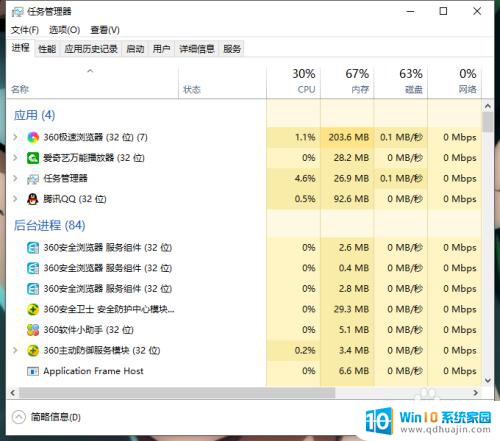
3.接着,我们可以看到有各种任务在后台运行。这个时候我们得往下拉,来找到“Windows 资源管理器”这个选项。
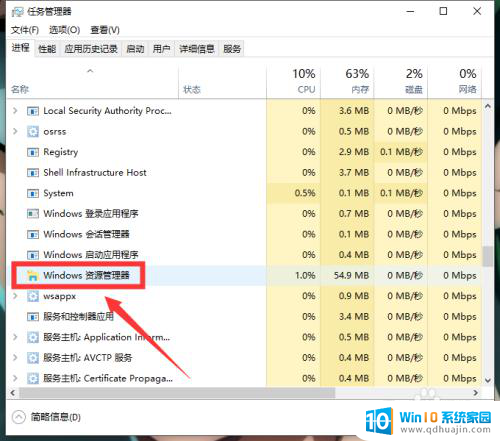
4.最后一步,我们点击“Windows 资源管理器”之后,右下角会跳出一个“重新启动”的按键,点击即可。
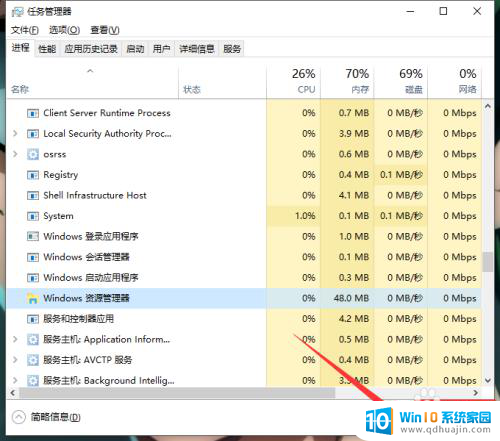
以上是桌面下方任务栏卡死的全部内容,如果有任何疑问,请参考小编的步骤进行操作,希望对大家有所帮助。





